데스크탑 와이파이 연결 아무 컴퓨터나 가능할까?
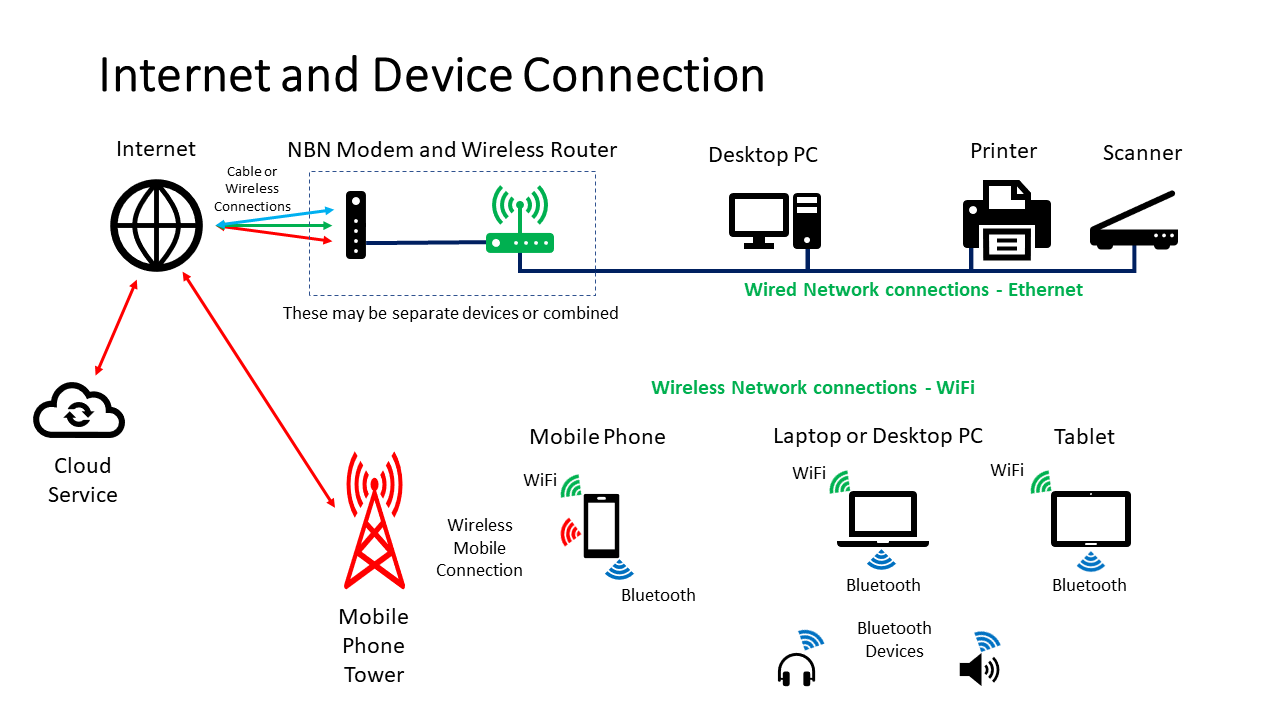
데스크탑을 무선 인터넷에 연결하려면 몇 가지 고려사항이 있습니다. 최신 데스크탑들은 대부분 와이파이 모듈을 내장하고 있지만, 오래된 모델이나 기본 사양 모델에는 와이파이 기능이 없을 수 있습니다. 그렇다면 USB 방식의 와이파이 동글이나 메인보드에 와이파이 카드를 장착하여 무선 인터넷을 사용할 수 있습니다.
데스크탑 무선 인터넷 연결하기 위해 알아야 할 4가지

USB 방식 vs 메인보드 장착 방식
USB 와이파이 동글은 설치가 간편하고 휴대성이 뛰어나며, 여러 컴퓨터에서 사용할 수 있다는 장점이 있습니다. 반면 메인보드에 장착하는 PCIe 와이파이 카드는 더 안정적인 성능을 제공하며, 빠른 속도를 지원하는 경우가 많습니다. 하지만 설치가 다소 번거롭고, 컴퓨터 내부를 열어야 한다는 단점이 있습니다.
내장안테나 vs 외장안테나
내장안테나는 깔끔한 외관을 유지할 수 있지만, 신호 수신 감도가 떨어질 수 있습니다. 외장안테나는 신호 수신 감도가 좋고, 필요에 따라 위치를 조정할 수 있어 더 나은 연결 품질을 제공합니다. 일반적으로 데스크탑용 와이파이 카드나 동글에는 외장안테나가 장착되어 있는 경우가 많습니다.
싱글밴드 vs 듀얼밴드
싱글밴드 와이파이는 2.4GHz 주파수 대역만을 사용하며, 저가형 제품에 주로 사용됩니다. 반면 듀얼밴드 와이파이는 2.4GHz와 5GHz 주파수 대역을 모두 지원하여 더 빠르고 안정적인 연결을 제공합니다. 5GHz 대역은 간섭이 적고 속도가 빠르지만, 거리가 멀어질수록 신호 강도가 약해질 수 있습니다.
와이파이 버전 지원 여부
와이파이 4(802.11n), 와이파이 5(802.11ac), 와이파이 6(802.11ax) 등 다양한 와이파이 표준이 있습니다. 최신 와이파이 버전일수록 더 빠른 속도와 안정성을 제공합니다. 따라서 가능한 최신 버전을 지원하는 제품을 선택하는 것이 좋습니다.
데스크탑 컴퓨터 와이파이 연결하는 방법
- USB 와이파이 동글 사용하기
- USB 포트에 와이파이 동글을 꽂습니다.
- 자동으로 드라이버가 설치되거나, 제공된 설치 CD나 제조사 웹사이트에서 드라이버를 다운로드하여 설치합니다.
- 와이파이 네트워크 목록에서 원하는 네트워크를 선택하고 비밀번호를 입력하여 연결합니다.
- PCIe 와이파이 카드 장착하기
- 컴퓨터를 종료하고 전원 케이블을 뽑습니다.
- 케이스를 열고, 빈 PCIe 슬롯을 찾습니다.
- PCIe 와이파이 카드를 슬롯에 맞춰 장착하고 고정합니다.
- 안테나를 장착하고 케이스를 닫습니다.
- 컴퓨터를 켜고, 드라이버를 설치합니다.
- 와이파이 네트워크 목록에서 원하는 네트워크를 선택하고 비밀번호를 입력하여 연결합니다.
와이파이 연결을 통해 데스크탑도 노트북처럼 자유롭게 인터넷을 사용할 수 있습니다. 필요에 따라 적합한 방식을 선택하여 쾌적한 인터넷 환경을 즐기세요.
키워드: 데스크탑 와이파이 연결, USB 와이파이 동글, PCIe 와이파이 카드, 내장안테나, 외장안테나, 싱글밴드, 듀얼밴드, 와이파이 버전, 무선 인터넷, 컴퓨터 와이파이.
'Window & Internet' 카테고리의 다른 글
| 구글 블로그, 블로그 스팟의 장·단점 (0) | 2023.11.22 |
|---|---|
| 크롬 특정 사이트 쿠키 삭제 방법 (0) | 2023.11.20 |
| kb3035583 윈도우10 업그레이드 제거 및 $WINDOWS.~BT, $WINDOWS.~WS, windows.old 폴더 삭제 (0) | 2023.09.10 |
| Windows Update KB5029847 - 윈도우 10 버전 22H2용 .NET Framework 3.5, 4.8 및 4.8.1 누적 업데이트 미리 보기 (0) | 2023.08.31 |
| Windows 10, 22H2 버전 2209의 누적 업데이트 파일(KB5029331) : 19045.x → 19045.3393 [2xHx 버전 포함] (= 일반 사용자 선택적 업데이트) (0) | 2023.08.30 |



